Står du i den situation, at en Avanceret Mac Cleaner vindue bliver ved med at dukke op på din Mac?
Disse pop-up-reklamer advarer om, at din Mac er stærkt inficeret, systemet indeholder virus eller opdaterer Java, og hævder at hjælpe dig med at rense Mac og forbedre dens ydeevne. Du undrer dig måske, er Advanced Mac Cleaner en virus?
Dette indlæg fortæller dig nogle nødvendige oplysninger om Advanced Mac Cleaner. Desuden kan du lære at fjerne Advanced Mac Cleaner popup og helt slippe af med det.
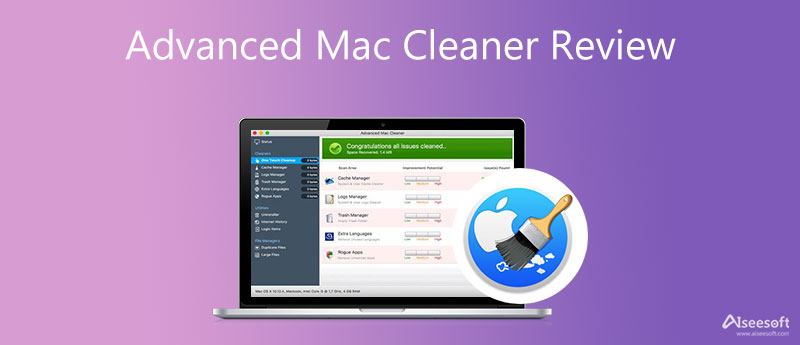
Avanceret Mac Cleaner er en slags Mac-datarenser og macOS-optimeringsværktøj, der hævder at hjælpe dig med at slette uønskede filer, dubletter, ubrugelige login-elementer, caches, logfiler, papirkurven og andre, løse Mac-systemproblemer og forbedre Macs ydeevne. Det hjælper med at beskytte din Mac ved at scanne og løse potentielle problemer. Normalt er det bundtet med andre applikationer. Programmet installeres og startes på din Mac uden dit samtykke. Du vil ikke bemærke det, før du får popup-vinduet Advanced Mac Cleaner.
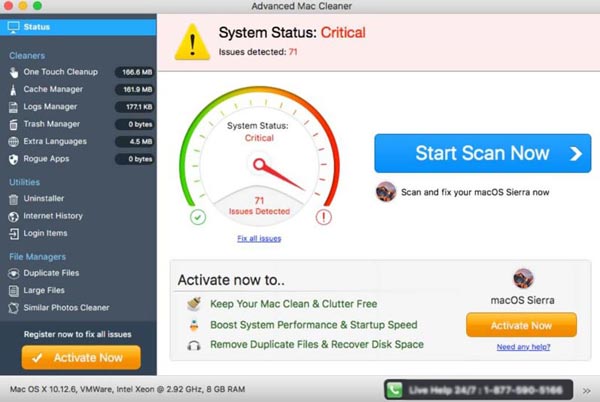
Sandheden er, at Advanced Mac Cleaner er en falsk og useriøs Mac-systemoptimering. Dette potentielt uønskede program tilbyder ingen reel beskyttelse eller ydeevneforbedring til din Mac. Den foregiver, at den har fundet nogle potentielle problemer, og begynder derefter at skubbe sin betalte licensnøgle og kræver, at du betaler for appen eller nogle rengøringstjenester.
Teknisk set er Advanced Mac Cleaner ikke en virus. Der er ingen beviser for, at det vil gøre nogen skade på din Mac. Men de Advanced Mac Cleaner popups er ret irriterende. Disse tilskyndede problemer vil nemt få dig til at føle en følelse af usikkerhed. Hvad mere er, kører den i baggrunden og kan sænke din Macs ydeevne.
Desuden, hvis du stoler på det og køber programmet, vil du bruge dine penge for ingenting. Endnu værre, Advanced Mac Cleaner kan give dine kreditkortoplysninger til andre. Det indsamler følsomme oplysninger og vil skabe en vis økonomisk sikkerhed.
Som du kan se ovenfra, behøver du ikke Advanced Mac Cleaner for at beskytte din Mac. I stedet bør du afinstallere det med det samme. Denne del vil guide dig til manuelt at slippe af med Advanced Mac Cleaner.
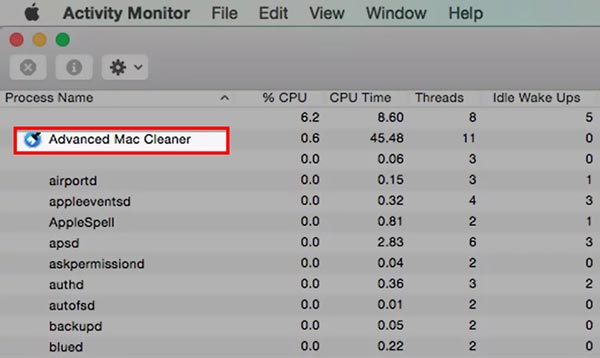
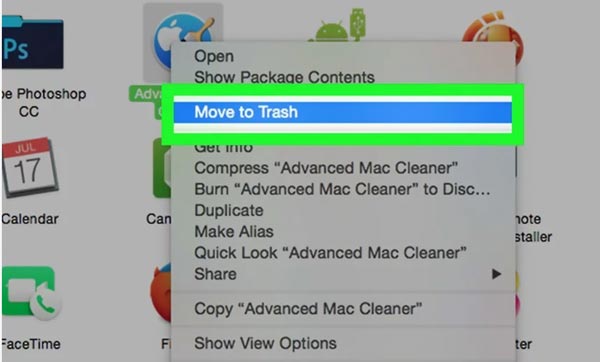
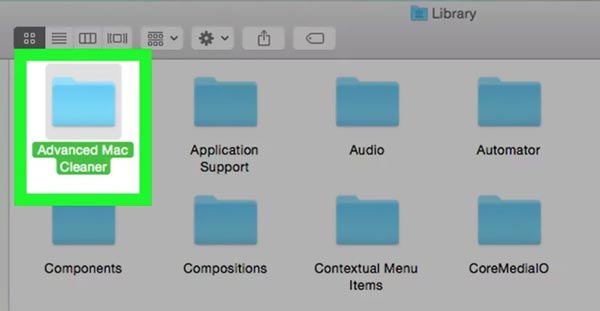
Hvis du helt vil slippe af med Advanced Mac Cleaner popups og afinstallere det skadelige program, kan du stole på den professionelle Mac Cleaner. Det er i stand til at opdage og fjerne malware, adware, vira og andre trusler på Mac. Desuden har den mange funktioner til at rydde uønskede Mac-data, herunder store og gamle filer, dubletter, app-rester, caches, logfiler og mere.

161,522 Downloads
Aiseesoft Mac Cleaner – Bedste kortrens til Mac
100 % sikker. Ingen annoncer.



Denne anbefalede Mac Cleaner vil automatisk analysere din Mac og opdage trusler, når du kører den. Så snart den finder en, vil den bede dig om at fjerne virussen, malwaren eller adwaren.
1. Hvordan fjerner jeg alle Advanced Mac Cleaner login elementer?
Gå til Systemindstillinger på din Mac, og vælg derefter indstillingen Brugere og grupper.
2. Er der et indbygget Mac-renseværktøj?
Ja, Apple har designet et datarensningsværktøj i macOS. Du kan klikke på den øverste Apple-menu, vælge Om denne Mac og derefter klikke på fanen Lager for at kontrollere og administrere alle typer data på din Mac.
3. Hvordan kan jeg optimere min Mac-lagerplads?
Klik på indstillingen Om denne Mac i Apple-menuen. Vælg Lager og klik derefter på knappen Administrer. Nu får du 4 løsninger til at frigøre din Mac-lagerplads med lethed.
Konklusion
Vi har hovedsageligt talt om Avanceret Mac Cleaner i dette indlæg. Når du ser popup-vinduet Advanced Mac Cleaner, skal du blot bruge de 2 metoder ovenfor til straks at fjerne det fra din Mac.

Blu-ray-afspiller er en kraftfuld afspiller, der kan afspille Blu-ray-disk, Blu-ray-mappe, DVD-disk / mappe / ISO-fil, der fungerer som almindelig medieafspiller til alle HD / SD-videofiler.
100 % sikker. Ingen annoncer.
100 % sikker. Ingen annoncer.